Hoe verwijder ik Bc20 van computers
![]() Geschreven door Tomas Meskauskas op
Geschreven door Tomas Meskauskas op
Wat voor toepassing is Bc20?
Na onderzoek van de Bc20-toepassing hebben we vastgesteld dat het behoort tot de Pirrit adware-familie. Na installatie levert Bc20 opdringerige advertenties. Bovendien kan het stilletjes verschillende soorten gegevens verzamelen. Getroffen gebruikers moeten dus Bc20 van hun computer verwijderen en voorkomen dat ze dergelijke apps in de toekomst installeren.
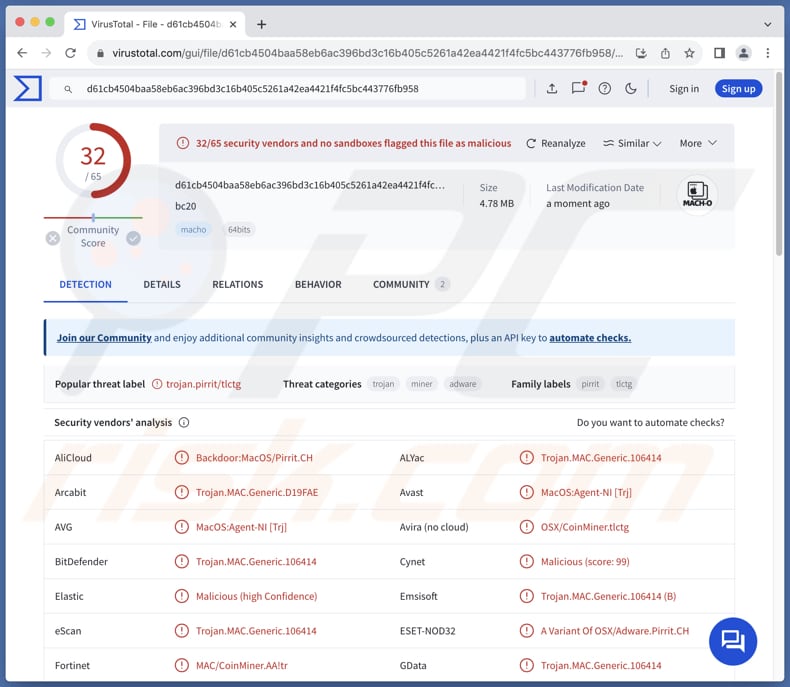
Bc20 adware in detail
Wanneer Bc20 geïnstalleerd is op apparaten, kunnen gebruikers te maken krijgen met vervelende banners, coupons, pop-upadvertenties en andere vormen van advertenties. Deze advertenties kunnen de inhoud van bezochte websites verbergen. Ook kan Bc20 de prestaties van apparaten beïnvloeden. Bovendien kunnen advertenties afkomstig van Bc20 onbetrouwbare websites promoten.
Gebruikers kunnen op sites terechtkomen die ontworpen zijn om hen te misleiden tot het bellen van valse technische ondersteuningsnummers (contact opnemen met oplichters). In deze scenario's kunnen gebruikers scammers op afstand toegang geven tot hun computers, betalen voor valse of onnodige producten (of diensten) of zelfs malware downloaden.
Advertenties van Bc20 kunnen ook phishing-websites promoten. Op deze sites kunnen gebruikers worden misleid tot het verstrekken van creditcardgegevens, ID-kaartgegevens, inloggegevens, sofinummers of andere persoonlijke gegevens die kunnen worden misbruikt voor kwaadaardige doeleinden.
Bovendien kan Bc20 advertenties weergeven die zijn ontworpen om neploterijen, weggeefacties, investeringsmogelijkheden, enz. te promoten. Vertrouwen op deze advertenties kan leiden tot financiële verliezen, identiteitsdiefstal en andere problemen. Sommige advertenties van Bc20 kunnen leiden tot ongewenste downloads of installaties. Daarom moeten gebruikers interactie met advertenties van apps zoals Bc20 vermijden.
Bovendien kan Bc20 gegevens verzamelen van aangetaste apparaten, waaronder browsergeschiedenis, zoekopdrachten, bezochte websites, IP-adressen, geolocatie-informatie en meer. In sommige gevallen kunnen toepassingen zoals Bc20 zelfs toegang krijgen tot gevoelige informatie zoals wachtwoorden en creditcardgegevens.
| Naam | Advertenties door Bc20 |
| Type bedreiging | Adware, Mac-malware, Mac-virus |
| Namen detectie | Avast (MacOS:Agent-NI [Trj]), Combo Cleaner (Trojan.MAC.Generic.106414), ESET-NOD32 (Een variant van OSX/Adware.Pirrit.CH), Kaspersky (HEUR:Backdoor.OSX.Agent.z), Volledige lijst (VirusTotal) |
| Symptomen | Je Mac wordt trager dan normaal, je ziet ongewenste pop-upadvertenties, je wordt omgeleid naar dubieuze websites. |
| Verspreidingsmethoden | Misleidende pop-upadvertenties, gratis software-installateurs (bundelen), downloaden van torrentbestanden. |
| Schade | Volgen van internetbrowsers (mogelijke privacyproblemen), weergave van ongewenste advertenties, omleidingen naar dubieuze websites, verlies van privégegevens. |
| Malware verwijderen (Mac) | Om mogelijke malware-infecties te verwijderen, scant u uw Mac met legitieme antivirussoftware. Onze beveiligingsonderzoekers raden aan Combo Cleaner te gebruiken. |
Conclusie
Samengevat is Bc20 een type ongewenst programma dat is ontworpen om opdringerige advertenties te leveren. Naast het weergeven van advertenties kan deze toepassing ook het gedrag van gebruikers volgen en persoonlijke informatie verzamelen. Het kan de browse-ervaring van gebruikers verstoren, de prestaties van het apparaat verminderen en zorgen over de privacy oproepen.
Enkele voorbeelden van apps zoals Bc20 zijn App_updater, IntegerDrivePrivacy en DataUpdate.
Hoe is Bc20 op mijn computer geïnstalleerd?
Adware wordt vaak toegevoegd aan installatieprogramma's als extra aanbieding. Deze distributiemethode staat bekend als bundelen. Adware wordt geïnstalleerd wanneer gebruikers installaties voltooien zonder ongewenste aanbiedingen te weigeren (zonder "Geavanceerd", "Aangepast", "Handmatig" of soortgelijke instellingen te wijzigen). Het is vermeldenswaard dat adware meestal wordt gebundeld met gratis of onbetrouwbare programma's.
Interactie met meldingen van onbetrouwbare pagina's, misleidende advertenties en pop-ups op duistere sites en het downloaden van apps van onbetrouwbare bronnen (bijv. P2P-netwerken of onofficiële pagina's en app stores) kan ook leiden tot ongewenste installaties. Soms installeren gebruikers adware via links of bestanden die ze via e-mail ontvangen.
Hoe voorkomt u de installatie van ongewenste toepassingen?
Vertrouw bij het downloaden van apps en bestanden op betrouwbare bronnen zoals officiële app stores en websites. Vermijd het downloaden van apps met geen of slechte beoordelingen. Zoek tijdens installaties naar "Geavanceerde" of "Aangepaste" instellingen en deselecteer onnodige apps. Vermijd interactie met pop-ups, advertenties of waarschuwingen op dubieuze pagina's.
Sta bovendien niet toe dat verdachte pagina's meldingen weergeven, werk software en besturingssystemen regelmatig bij en gebruik een gerenommeerd beveiligingsprogramma. Als uw computer al geïnfecteerd is met Bc20, raden we u aan een scan uit te voeren met Combo Cleaner om deze adware automatisch te elimineren.
Bij het verwijderen van Bc20 is het belangrijk om deze mappen te controleren op zijn componenten (de bestandsnamen kunnen verschillen in elke map, maar elke map moet "bc20" bevatten):
- ~/Library/LaunchAgents
- /Library/LaunchDaemons
- /Library/LaunchAgents
- /Library/StartupItems
De waarschuwing die wordt weergegeven voordat Bc20 wordt geïnstalleerd:
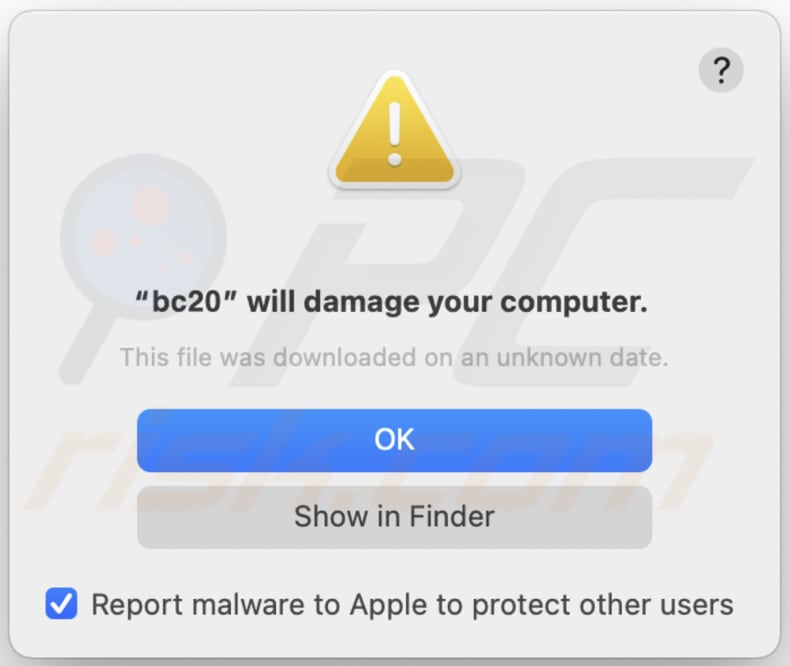
Tekst in deze waarschuwing:
"bc20" will damage your computer.
This file was downloaded on a unknown date.
OK
Show in Finder
Onmiddellijke automatische Mac malware verwijdering:
Handmatig de dreiging verwijderen, kan een langdurig en ingewikkeld proces zijn dat geavanceerde computer vaardigheden vereist. Combo Cleaner is een professionele automatische malware verwijderaar die wordt aanbevolen om Mac malware te verwijderen. Download het door op de onderstaande knop te klikken:
▼ DOWNLOAD Combo Cleaner voor Mac
De gratis scanner controleert of uw computer geïnfecteerd is. Om het volledige product te kunnen gebruiken moet u een licentie van Combo Cleaner kopen. Beperkte proefperiode van 7 dagen beschikbaar. Combo Cleaner is eigendom van en wordt beheerd door Rcs Lt, het moederbedrijf van PCRisk. Lees meer. Door het downloaden van software op deze website verklaar je je akkoord met ons privacybeleid en onze algemene voorwaarden.
Snelmenu:
- Wat is Bc20?
- STAP 1. Bc20 gerelateerde bestanden en mappen verwijderen uit OSX.
- STAP 2. Bc20 advertenties uit Safari verwijderen.
- STAP 3. Bc20 adware verwijderen uit Google Chrome.
- STAP 4. Bc20 advertenties verwijderen uit Mozilla Firefox.
Video die laat zien hoe je adware en browser hijackers verwijdert van een Mac-computer:
Bc20 adware verwijderen:
Verwijder Bc20-gerelateerde potentieel ongewenste toepassingen uit je map "Toepassingen":

Klik op het Finder-pictogram. Selecteer in het Finder-venster "Toepassingen". Zoek in de map Toepassingen naar "MPlayerX", "NicePlayer" of andere verdachte toepassingen en sleep deze naar de Prullenmand. Nadat u de mogelijk ongewenste toepassing(en) die online advertenties veroorzaken hebt verwijderd, scant u uw Mac op resterende ongewenste onderdelen.
Verwijder aan de advertenties door bc20 gerelateerde bestanden en mappen:

Klik op het Finder icoon, vanuit de menubalk kies je Ga en klik je op Ga naar map...
 Controleer of er zich door de adware aangemaakte bestanden bevinden in de map /Library/LaunchAgents folder:
Controleer of er zich door de adware aangemaakte bestanden bevinden in de map /Library/LaunchAgents folder:

In de Ga naar map...-balk typ je: /Library/LaunchAgents
 In de map “LaunchAgents” zoek je naar recent toegevoegde verdachte bestanden en je verplaatst deze naar de prullenbak. Voorbeelden van bestanden aangemaakt door adware: “installmac.AppRemoval.plist”, “myppes.download.plist”, “mykotlerino.ltvbit.plist”, “kuklorest.update.plist”, enz. Adware installeert vaak bestanden met hetzelfde bestandsnaampatroon.
In de map “LaunchAgents” zoek je naar recent toegevoegde verdachte bestanden en je verplaatst deze naar de prullenbak. Voorbeelden van bestanden aangemaakt door adware: “installmac.AppRemoval.plist”, “myppes.download.plist”, “mykotlerino.ltvbit.plist”, “kuklorest.update.plist”, enz. Adware installeert vaak bestanden met hetzelfde bestandsnaampatroon.
 Controleer of er zich door adware aangemaakte bestanden bevinden in de map /Library/Application Support:
Controleer of er zich door adware aangemaakte bestanden bevinden in de map /Library/Application Support:

In de Ga naar map...-balk typ je: /Library/Application Support
 In de map “Application Support” zoek je naar recent toegevoegde verdachte mappen. Bijvoorbeeld “MplayerX” or “NicePlayer”, en je verplaatst deze mappen naar de prullenbak.
In de map “Application Support” zoek je naar recent toegevoegde verdachte mappen. Bijvoorbeeld “MplayerX” or “NicePlayer”, en je verplaatst deze mappen naar de prullenbak.
 Controleer of er zich door adware aangemaakte bestanden bevinden in de map ~/Library/LaunchAgents:
Controleer of er zich door adware aangemaakte bestanden bevinden in de map ~/Library/LaunchAgents:

In de Ga naar map...-balk typ je: ~/Library/LaunchAgents

In de map “LaunchAgents” zoek je naar recent toegevoegde verdachte bestanden en je verplaatst deze naar de prullenbak. Voorbeelden van bestanden aangemaakt door adware: “installmac.AppRemoval.plist”, “myppes.download.plist”, “mykotlerino.ltvbit.plist”, “kuklorest.update.plist”, enz. Adware installeert vaak verschillende bestanden met hetzelfde bestandsnaampatroon.
 Controleer of er zich door adware aangemaakte bestanden bevinden in de map /Library/LaunchDaemons:
Controleer of er zich door adware aangemaakte bestanden bevinden in de map /Library/LaunchDaemons:
 In de Ga naar map...-balk typ je: /Library/LaunchDaemons
In de Ga naar map...-balk typ je: /Library/LaunchDaemons
 In de map “LaunchDaemons” zoek je naar recent toegevoegde verdachte bestanden. Voorbeelden zijn: “com.aoudad.net-preferences.plist”, “com.myppes.net-preferences.plist”, "com.kuklorest.net-preferences.plist”, “com.avickUpd.plist”, etc., en je verplaatst deze naar de prullenbak.
In de map “LaunchDaemons” zoek je naar recent toegevoegde verdachte bestanden. Voorbeelden zijn: “com.aoudad.net-preferences.plist”, “com.myppes.net-preferences.plist”, "com.kuklorest.net-preferences.plist”, “com.avickUpd.plist”, etc., en je verplaatst deze naar de prullenbak.
 Scan uw Mac met Combo Cleaner:
Scan uw Mac met Combo Cleaner:
Als u alle stappen in de juiste volgorde hebt gevolgd dan zou uw Mac nu helemaal virus- en malwarevrij moeten zijn. Om zeker te weten of uw systeem niet langer besmet is voert u best een scan uit met Combo Cleaner Antivirus. Download dit programma HIER. Na het downloaden van het bestand moet u dubbelklikken op het combocleaner.dmg installatiebestand, in het geopende venster sleept u het Combo Cleaner-icoon naar het Applicaties-icoon. Nu opent u launchpad en klikt u op het Combo Cleaner-icoon. Wacht tot Combo Cleaner de virusdefinities heeft bijgewerkt en klik vervolgens op de knop 'Start Combo Scan'.

Combo Cleaner zal uw Mac scannen op malwarebesmettingen. Als de scan meldt 'geen bedreigingen gevonden' - dan betekent dit dat u verder de verwijderingsgids kunt volgen. In het andere geval is het aanbevolen alle gevonden besmettingen te verwijderen voor u verder gaat.

Na het verwijderen van bestanden en mappen die werden aangemaakt door deze adware ga je verder met het verwijderen van frauduleuze extensies uit je internetbrowsers.
Advertenties door Bc20 verwijderen uit de internetbrowsers:
 Kwaadaardige extensies verwijderen uit Safari:
Kwaadaardige extensies verwijderen uit Safari:
Verwijder aan advertenties door bc20 gerelateerde Safari extensies:

Open de Safari-browser, vanuit de menubalk selecteer je "Safari" en klik je op "Voorkeuren...".

In het scherm met de voorkeuren selecteer je "Extensies" en zoek je naar recent geïnstalleerde verdachte extensies. Als je die gevonden hebt klik je op de "Verwijderen"-knop er net naast. Merk op dat je veilig alle extensies kunt verwijderen uit de Safari-browser, ze zijn niet noodzakelijk voor een goede werking van de browser.
- Als je problemen blijft hebben met browser doorverwijzingen en ongewenste advertenties lees je hier hoe Safari te resetten.
 Kwaadaardige plug-ins verwijderen uit Mozilla Firefox:
Kwaadaardige plug-ins verwijderen uit Mozilla Firefox:
Verwijder aan advertenties door bc20 gerelateerde Mozilla Firefox add-ons:

Open je Mozilla Firefox-browser. In de rechterbovenhoek van het scherm klik je op de "Menu openen"-knop (met de drie horizontale lijnen). Uit het geopende menu selecteer je "Add-ons".

Kies het tabblad "Extensies" en zoek naar recent geïnstalleerde verdachte add-ons. Eens gevonden klik je op de "Verwijderen"-knop er net naast. Merk op dat je veilig alle extensies uit je Mozilla Firefox-browser kunt verwijderen - ze zijn niet noodzakelijk voor de goede werking van de browser.
- Als je problemen blijft ervaren met browser doorverwijzingen en ongewenste advertenties kun je ook Mozilla Firefox resetten.
 Kwaadaardige extensies verwijderen uit Google Chrome:
Kwaadaardige extensies verwijderen uit Google Chrome:
Verwijder aan advertenties door bc20 gerelateerde Google Chrome add-ons:

Open Google Chrome en klik op de "Chrome menu"-knop (drie horizontale lijnen) gesitueerd in de rechterbovenhoek van het browserscherm. In het uitklapmenu selecteer je "Meer tools" en vervolgens "Extensies".

In het scherm "Extensies" zoek je naar recent geïnstalleerde verdachte add-ons. Als je die gevonden hebt klik je op de "Prullenbak"-knop er net naast. Merk op dat je veilig alle extensies uit je Google Chrome-browser kunt verwijderen. Ze zijn niet noodzakelijk voor een goede werking van de browser.
- Als je problemen blijft ervaren met browser doorverwijzingen en ongewenste advertenties kun je ook Google Chrome resetten.
Veelgestelde vragen (FAQ)
Welke schade kan adware veroorzaken?
Meestal is het belangrijkste probleem dat wordt veroorzaakt door adware een verminderde browse-ervaring door opdringerige advertenties. Ook kan adware computers vertragen en privacyproblemen veroorzaken.
Wat doet adware?
Software van dit type levert verschillende advertenties. Daarnaast kan het ontworpen zijn om browsergerelateerde (of zelfs gevoelige) informatie te verzamelen en webbrowsers te kapen.
Hoe genereren adware-ontwikkelaars inkomsten?
Meestal ontvangen adware-ontwikkelaars commissies voor het promoten van verschillende pagina's, apps, diensten, enz. Ze worden betaald wanneer personen het gepromote product of de gepromote dienst kopen of andere acties uitvoeren. Ze kunnen adware ook te gelde maken door gebruikersgegevens te verkopen of andere methoden te gebruiken.
Verwijdert Combo Cleaner Bc20 adware?
Combo Cleaner kan je computer scannen en adware verwijderen. Handmatige verwijdering alleen kan adware niet volledig verwijderen, omdat sommige bestanden in het systeem kunnen blijven staan. Met Combo Cleaner kunt u ervoor zorgen dat adware grondig wordt verwijderd.
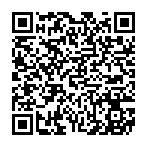
▼ Toon discussie